效果字由投影,边框,星光纹理三大部分。投影部分用到了两个文字图层,底部增加黄褐色投影,上面增加较淡的黑色投影;边框部分直接用图层样式来完成;星光部分使用了星光素材图案。
最终效果

1、打开PS软件,按Ctrl + N 新建画布,尺寸为1000 * 700像素,分辨率为72像素/英寸,如下图,然后确定。
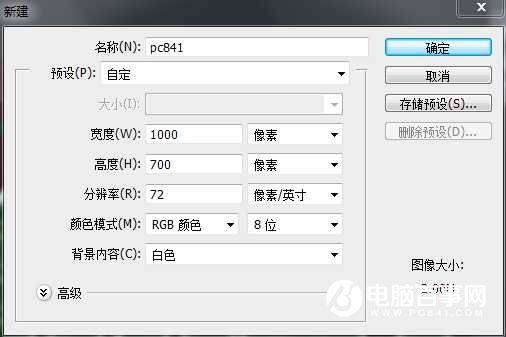
2、选择渐变工具,在属性栏点击渐变色设置渐变,如下图;然后由画布中心向边角拉出径向渐变,如下图。

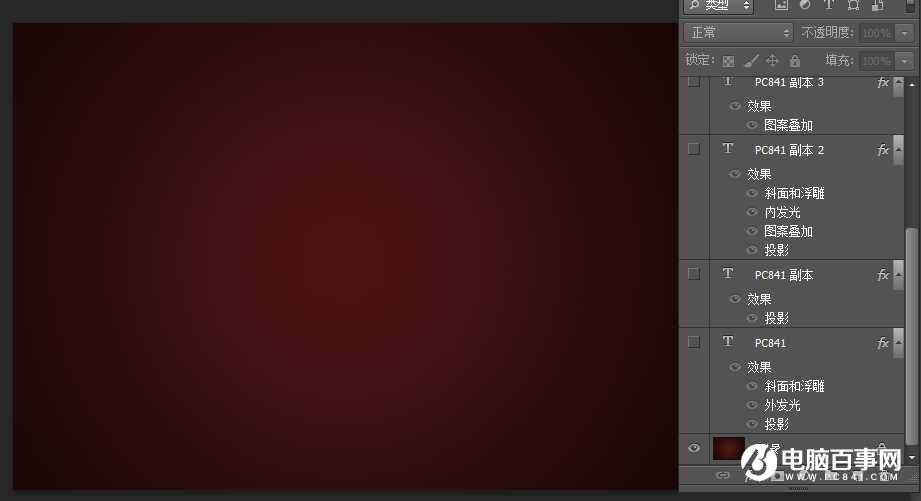
效果字由投影,边框,星光纹理三大部分。投影部分用到了两个文字图层,底部增加黄褐色投影,上面增加较淡的黑色投影;边框部分直接用图层样式来完成;星光部分使用了星光素材图案。
最终效果

1、打开PS软件,按Ctrl + N 新建画布,尺寸为1000 * 700像素,分辨率为72像素/英寸,如下图,然后确定。
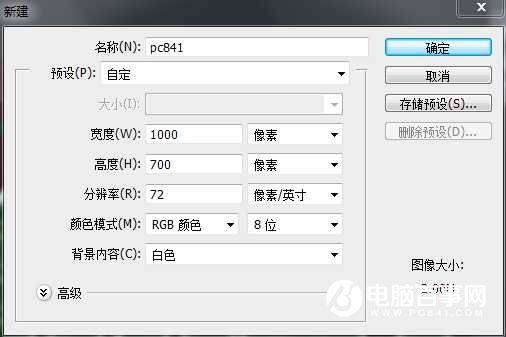
2、选择渐变工具,在属性栏点击渐变色设置渐变,如下图;然后由画布中心向边角拉出径向渐变,如下图。

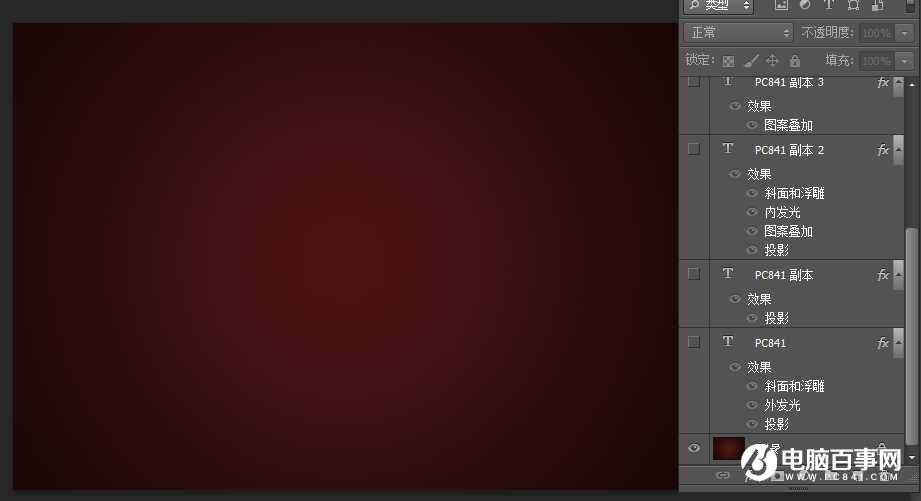

2019-03-27 09:51

2019-03-15 17:06

2019-02-27 11:56

2019-02-14 17:10

2019-01-26 16:48